标签:
1.使用VS 自带的打包工具,制作winform安装项目
开发环境:VS 2008 Access
操作系统:Windows XP
开发语言:C#
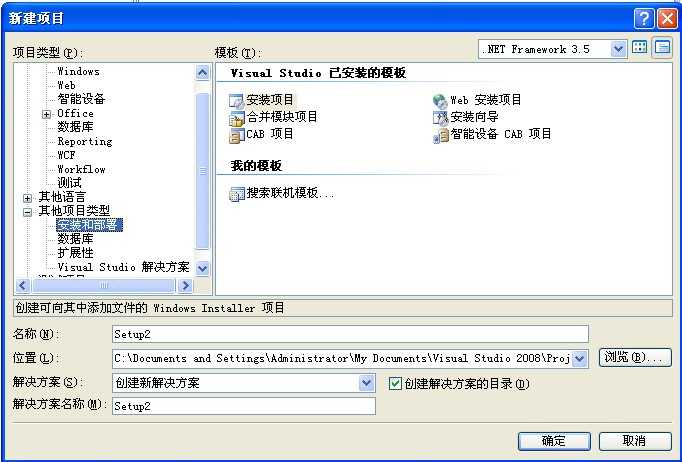
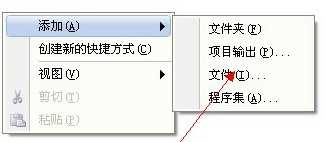
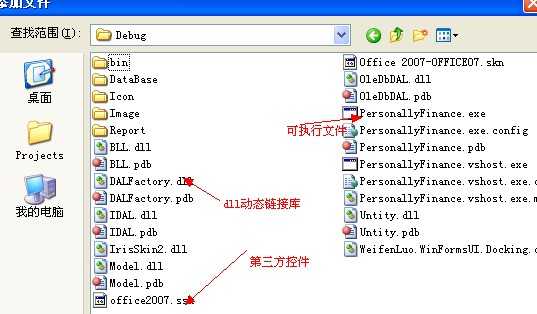
效果:
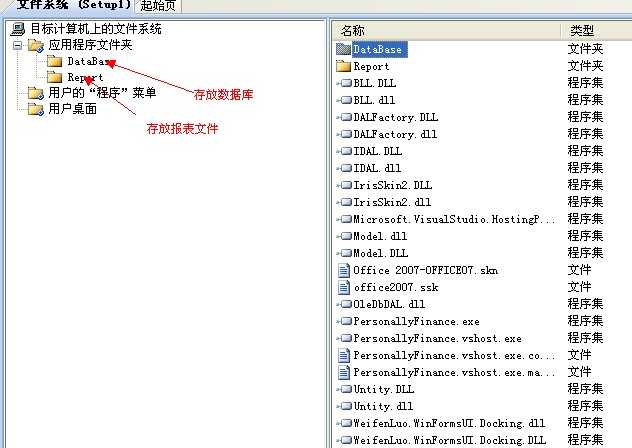
右键选择可执行文件(PersonFinance.exe),创建快捷方式,进行重命名"**公司**管理系统",将该快捷方式拖放到 ‘用户的"程序"菜单‘ 中。重复该步骤将新建的快捷方式添加到 "用户桌面" 文件夹中
最好在用户菜单中建立一个文件夹,存放安装程序

勾选"创建用于安装系统必备组件的安装程序",在安装系统必备组件列表中,选择
1)、Windows Installer 3.1(必选)
2)、.NET Framework 3.5 (可选)参考最后说明
3)、Crystal Report Basic for Visual Studio2008(x86,x64) (可选) 项目中用到了水晶报表就需要勾选此项
重要一点:勾选"从与我的应用程序相同的位置下载系统必备组件(D)",其实意思就是说你勾选后,生成安装项目时,在你安装项目的路径下,会有你在系统必备组件列表中勾选的组件.(系统自动完成,这一点还不错,不需要你自己去下载组件)

首先呢,在"C:\WINDOWS\system32"路径下,找到msiexec.exe 添加到应用程序文件夹中,创建快捷方式,并命名"卸载管理系统"或"Uninstall"
其次呢,选择安装项目的ProductCode
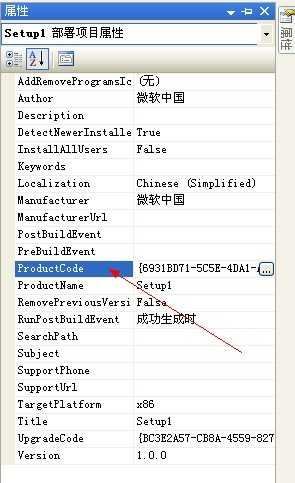
右键选择卸载程序的快捷方式,进入属性,在Arguments选项中 输入/x 及ProductCode; 例如:/x {6931BD71-5C5E-4DA1-A861-14C7D1A78B97}
将卸载程序同时存放到用户的开始菜单的文件夹中(在第四步中新建)
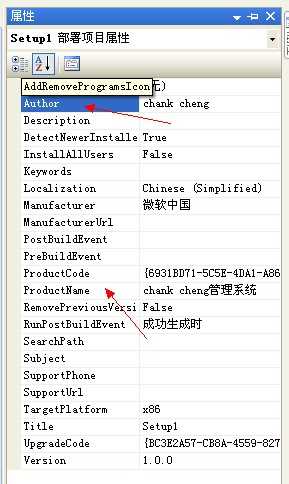
应将“msiexec.exe”排除,原因是其源文件“C:\WINDOWS\system32\msiexec.exe”受到“Windows 系统文件保护”;
两个或多个对象具有相同的目标位置(“[targetdir]\model.dll”)
解决方案:
第一种:都不处理
第二种:第一类警告,可以编写卸载程序
第二种警告:删除相同的文件
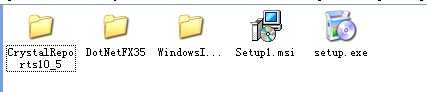
1、.net framework 框架是可选的,不一定说你采用的是VS2008开发就必须要使用.net framework 3.5,只要你在程序中没有使用到.net framework 3.5 的特性比如(LINQ),那么你选择框架时,是可以选择2.0的,为什么?因为2.0只有20多MB,而3.5则有200多MB。
更改方式:在安装项目下面有个检测到的依赖项文件,双击里面的Microsoft .net framework,进入了启动条件选择卡,右键选择.net frmaework 在Version中选择你所需的.net framework框架
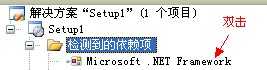
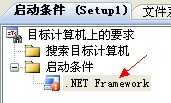

1. 在“文件”菜单上指向“添加项目”,然后选择“新建项目”。
2. 在“添加新项目”对话框中,选择“项目类型”窗格中的“安装和部署项目”,然后选择“模板”窗格中的“安装项目”。在“名称”框中键入 setup1。
3. 单击“确定”关闭对话框。
4. 项目被添加到解决方案资源管理器中,并且文件系统编辑器打开。
5. 在“属性”窗口中,选择 ProductName 属性,并键入 信息管理系统 。
1. 在“文件系统编辑器”中,选择“应用程序文件夹”。在“操作”菜单上,指向“添加”,然后选择“项目输出”。
2. 在“添加项目输出组”对话框中,选择“项目”下拉列表中的“你的程序”。
3. 单击“确定”关闭对话框。
4. 从列表中选择“主输出”和“内容文件”组,然后单击“确定”。
1. 在“文件”菜单上指向“新建”,然后选择“项目”。
2. 在“新建项目”对话框中,选择“项目类型”窗格中的“Visual Basic 项目”,然后选择“模板”窗格中的“类库”。在“名称”框中键入 installDB。
3. 单击“打开”关闭对话框。
4. 从“项目”菜单中选择“添加新项”。
5. 在“添加新项”对话框中选择“安装程序类”。在“名称”框中键入 installDB。
6. 单击“确定”关闭对话框。
7. 详细代码附后。
1. 在解决方案资源管理器中选择“setup1”项目。在“视图”菜单上指向“编辑器”,然后选择“用户界面”。
2. 在用户界面编辑器中,选择“安装”下的“启动”节点。在“操作”菜单上,选择“添加对话框”。
3. 在“添加对话框”对话框中,选择“许可协议”对话框,然后单击“确定”关闭对话框。
4. 在“添加对话框”对话框中,选择“文本框 (A)”对话框,然后单击“确定”关闭对话框。
5. 在“操作”菜单上,选择“上移”。重复此步骤,直到“文本框 (A)”对话框位于“安装文件夹”节点之上。
6. 在“属性”窗口中,选择 BannerText 属性并键入:安装数据库.
7. 选择 BodyText 属性并键入:安装程序将在目标机器上安装数据库
8. 选择 Edit1Label 属性并键入:数据库名称:
9. 选择 Edit1Property 属性并键入 CUSTOMTEXTA1
10. 选择 Edit1Value 属性并键入:dbservers
11. 选择 Edit2Label 属性并键入:服务器名:
12. 选择 Edit2Property 属性并键入 CUSTOMTEXTA2
13. 选择 Edit2Value 属性并键入:(local)
14. 选择 Edit3Label 属性并键入:用户名:
15. 选择 Edit3Value 属性并键入:sa
16. 选择 Edit3Property 属性并键入 CUSTOMTEXTA3
17. 选择 Edit4Label 属性并键入:密码:
18. 选择 Edit4Property 属性并键入 CUSTOMTEXTA4
19. 选择 Edit2Visible、Edit3Visible 和 Edit4Visible 属性,并将它们设置为 true
1. 在解决方案资源管理器中选择“setup1”项目。在“视图”菜单上指向“编辑器”,然后选择“自定义操作”。
2. 在自定义操作编辑器中选择“安装”节点。在“操作”菜单上,选择“添加自定义操作”。
3. 在“选择项目中的项”对话框中,双击“应用程序文件夹”。
4. 选择“主输出来自 installDB(活动)”项,然后单击“确定”关闭对话框。
5. 在“属性”窗口中,选择 CustomActionData 属性并键入“/dbname=[CUSTOMTEXTA1] /server=[CUSTOMTEXTA2] /user=[CUSTOMTEXTA3] /pwd=[CUSTOMTEXTA4] /targetdir="[TARGETDIR]\"”。
附:/targetdir="[TARGETDIR]\"是安装后的目标路径,为了在installDB类中获得安装后的路径,我们设置此参数。
1. 将SQL Server备份成文件DB.dat添加到“setup1”项目(在企业管理器中右击数据库->所有工作->备份数据库,备份成一个文件,取名为DB.dat)
2. 将安装文件LisenceFile.rtf添加到“setup1”项目
3. 在用户界面编辑器中,选择许可协议,设置LisenceFile属性为LisenceFile.rtf文件
4.一般会自动将依赖项添加到“检测到的依赖项”,如果没有,那么我们要手动将其加入步骤5)
Crystal_Managed2003.msm (如果有水晶报表)
dotnetfxredist_x86.msm (.net一定是必须的)
... (如果有引用其他的dll)
5. 如果使用了水晶报表,手动加入要包含的文件:项目-->添加-->合并模块(添加你的程序文件) (包括dotNetFramework和MDAC27),位于:C:\Program Files\Common Files\Merge Modules\ 下,*为必要的
具体功能如下:
(托管组件 MSM 处理所有托管组件的分发,其中包括 Windows 窗体查看器、Web 窗体查看器和所有 Crystal Decisions 命名空间)
* Crystal_Managed2003.msm
Crystal_Managed2003_chs.msm
(对于使报表运行所需的所有其他文件,由数据库访问 MSM 处理其分发。其中包括数据库、导出和图表驱动程序。)
* Crystal_Database_access2003.msm
Crystal_Database_access2003_chs.msm
(KeyCode MSM 处理 Crystal Decisions 密钥号码的安装,注意是添加合并模块,否则没有“MergeMouduleProperties”属性)
* Crystal_regwiz2003.msm
(如果报表文件使用了 ADO.NET 的 dataset 数据集对象,那么 VC_User_CRT71_RTL_X86_---.msm 和 VC_User_STL71_RTL_X86_---.msm 模块也必须包含在安装工程中。而且这两个模块的文件安装属性的"Module Retargetable Folder"项必须修改成为系统目录)
VC_User_CRT71_RTL_X86_---.msm
VC_User_STL71_RTL_X86_---.msm
(很多人经常出现查询错误,不妨加上这个)
5. 打开解决方案-->右键点击Crystal_regwiz2003.msm的属性,在“MergeMouduleProperties”里的 “License Key”填入:AAP5GKS0000GDE100DS(这个是你生成Crystal Report是用到的注册号的密码!)
1.在打包項目中添加文件msiexec.exe(一般可在c:\windows\system32\下找到)
2.在文件系統視圖中選擇應用程序文件夾,在msiexec.exe上按右鍵,選擇創建快捷方式,重命名快捷方式為"卸载".
3.更改此快捷方式的Arguments 为"/x {產品id}",產品id的值為打包項目的ProductCode屬性值.
方法二:(推荐)
1.先生成安装包,记下ProductCode(选择解决方案资源管理器根目录如setup1,再查看属性标签,不是右键中的属性),下面要用到
2.用VS.net建立一个新的控制台程序uninst.exe文件
‘power by: landlordh
‘for 2000,xp,2003
Module uninstall
Sub Main()
Dim myProcess As Process = New Process
If System.Environment.OSVersion.ToString.IndexOf("NT 5") Then
myProcess.Start("msiexec", "/X{2B65D4A9-C146-4808-AB4B-321FB0779559}") ‘改为自己的ProductCode
End If
myProcess.Close()
End Sub
End Module
3.将控制台程序BIN目录的exe文件加入到打包程序文件中
C#的c/s的winform,数据库为sql2k,
应用程序包括如下文件:
1.exe,1.dll,1.jpg,1.xml,donetsetup.exe以及数据库文件1.mdf,1.ldf(或数据库安装文件1.sql)。
打包要求:
(1)自动检测是否安装donet环境,如没安装,则提示自动安装。
(2)安装时自动安装数据库(附加mdf或运行1.sql)。
(3)在安装界面上能自定义一些安装图片或提示。
六个子项:文件系统、注册表、文件类型、用户界面、自定义操作、启动条件。
其中我们在打包过程中经常要用到的有文件系统、注册表、用户界面和自定义操作。
向应用程序文件夹、用户的程序菜单、用户桌面下输出项目文件(四种类型:文件夹、项目输出、文件和程序集),还可以创建快捷方式(一般是放在桌面或程序菜单中)文件系统编辑器表示目标计算机上的文件系统,使用该工具可以指定应用程序文件安装的位置。在大多数情况下,希望将应用程序文件放在 Application Folder 中或在 Application Folder 下创建的子文件夹中。安装在目标计算机上以后,来自 Application Folder 的文件将位于 Program Files/Manufacturer/ProductName文件夹中,其中 Manufacturer 是安装 Visual Studio 时使用的公司名,而 ProductName 是用于部署项目的名称。可以在安装项目的属性窗口中重写这两个设置。
可以向注册表中插入键,在安装应用程序的同时创建注册表项。
用户界面:系统自动提供一组在安装期间显示的默认对话框。根据正在构建的项目的类型,所提供的这组对话框有所不同。使用用户界面编辑器,可以将对话框重新排序或删除对话框。在编辑器中显示的对话框树包含两部分:安装与管理员安装。安装部分包括终端用户运行安装程序时显示的对话框,而管理员安装部分包含系统管理员将安装程序上传到某个网络位置时显示的对话框。如果想构建一个没有用户界面的安装,只需在对话框树上删除安装部分中的所有对话框。或者,可以从一组可用的模板将对话框添加到安装项目中。
启动条件:使用启动条件编辑器来定义成功运行安装所必须满足的条件。例如,可以检查特定版本的操作系统。如果用户尝试在一个不满足条件的系统上安装,安装将中止。还可以配置启动条件来搜索目标计算机上的某个特定文件、注册表项或组件。在开始安装时,Windows Installer 执行搜索和条件评估,并按启动条件编辑器中所示的顺序执行。
自定义操作提供了一种在安装结束时执行任务的机制。例如,您可能希望在安装应用程序之前先配置好数据库,此时您可以用自定义操作来完成数据库的创建。自定义操作构建为单独的 .dll 或 .exe 文件,然后使用自定义操作编辑器添加到项目中,其中这些操作与不同的安装阶段有关。自定义操作编辑器包括几个单独的文件夹,用于放置执行 Install、Commit、Rollback 或 Uninstall 任务的二进制文件。
InstallerClass属性:如果添加的自定义操作是继承自Installer类(注意放在哪个文件夹下就要重载哪个相应的方法),该属性设为True,否则该属性设为False(注意:为False时要指定.dll文件的入口——EntryPoint属性)。
可以在安装应用程序中提供一个卸载的快捷方式,借助于系统提供的卸载程序msiexec.exe(在c:/windows/system32目录下),并把安装程序项目的ProductCode属性值赋给快捷方式的Arguments属性(注意:在属性值前加/x)
System.Configuration.Install命名空间下
Installer类有四个可以重载的方法,分别是Install,Commit,Rollback,Uninstall。
分别对应于自定义操作中的四个文件夹:安装、提交、回滚、卸载。


标签:
原文地址:http://www.cnblogs.com/mxystudylife/p/4499979.html